Untertitel mit SubRip
In diesem Kapitel kümmern wir uns um dynamisch einblendbare Textuntertitel. Das benötigte Programm heißt SubRip. Dort gelangen wir über Options › Global Options in diesen Dialog:
!['Global Options'-Dialog: [] Wake Me Up!; [x] Foced subtitles only](images/subrip-global-options.png)
Mit einem Haken bei Forced subtitles only können wir aus einer kompletten Untertitelspur nur die Zwangsuntertitel herausziehen, wenn die nicht in einer extra Spur gespeichert sind.
Im Hauptfenster rufen wir mit dem VOB-Button den Öffnen-Dialog auf.

Am einfachsten ist es nun, mit Open IFO die vom Ripper erstellt IFO-Datei zu öffnen. Alternativ können wir auch mit Open Dir die VOBs direkt laden. Vorteil der ersten Methode ist, dass dann im Dropdown-Feld darüber die Untertitelspuren richtig bezeichnet werden. Diese Infos stehen nämlich in der IFO-Datei, nicht in den VOBs. Im Dropdown-Feld stellen wir die gewünschte Sprache ein und widmen uns dann der rechten Seite des Fensters.
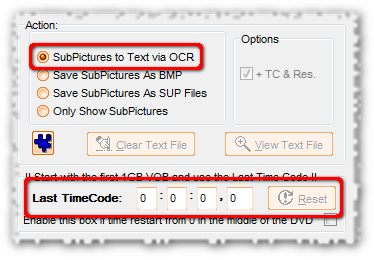
Last Time Code muss genullt sein. Steht hier ein Wert, addiert ihn SubRip zu jeder Zeitmarke dazu, was zu asynchronen Untertiteln führt.
Da wir eine Textdatei erzeugen wollen, die Untertitel auf der DVD aber als Grafiken gespeichert sind, muss sie SubRip per OCR (optical character recognition, optische Texterkennung) in Text umwandeln. Dabei erkennt das Programm die Buchstaben aber nicht wie professionelle OCR-Software selbständig, sondern fragt nach, welches Grafikmuster zu welchem Buchstaben gehört. Das geschieht in diesem Dialog:

Über den umrandeten blauen Buchstaben (hier das »A«) ist sich SubRip im Unklaren. Also geben wir ihm im Eingabefeld in der Mitte den passenden Buchstaben an. Rechts daneben können wir noch fett, kursiv und unterstrichen als Auszeichnung wählen. Mit den Pfeil-Buttons oberhalb des Untertitels lässt sich die Breite des Erkennungsbereichs verringern und erhöhen. Das ist besonders dann nützlich, wenn SubRip Anführungszeichen oder das Prozentzeichen nicht vollständig erkennt.
Bei den ersten Untertiteln fragt SubRip noch bei fast jedem Buchstaben nach dessen Bedeutung. Eben so lange, bis mehr oder weniger jeder Buchstabe des Alphabets zweimal (wegen der Groß- und Kleinbuchstaben) vorgekommen und von uns identifiziert ist. Dann geht der Lesevorgang fast automatisch. Nur ab und zu stößt SubRip noch auf einen unbekannten Buchstaben, macht sich dann aber mit blinkendem Fenster und Sound bemerkbar, wir können also zwischendurch ruhig am Computer weiterarbeiten. Viel länger als zehn Minuten dürfte der Vorgang insgesamt nicht dauern.
Wenn SubRip den letzten Untertitel erkannt hat, landen wir im Editor-Fenster, das sich am unteren Rand des Hauptfensters öffnet. Wer später noch Untertitel in anderen Sprachen bearbeiten will, sollte jetzt im Hauptfenster mit Characters Matrix › Save Characters Matrix File die gerade beim Rippen erstellte Zeichen-Matrix sichern. In der sind die Informationen enthalten, welches Grafikmuster zu welchem Buchstaben gehört. Damit entfällt bei allen weiteren Untertiteln das erneute Eingeben der richtigen Buchstaben. Aber Achtung: Da die Schriftart der Untertitel von DVD zu DVD unterschiedlich ist, gilt eine Zeichen-Matrix immer nur für die gerade gerippte DVD. Für einen anderen Film müssen wir die Buchstabenerkennung wieder von vorne durchführen. Ich habe es sogar schon erlebt, dass verschiedene Sprachen auf ein und derselben DVD unterschiedliche Schriftarten verwenden.
Damit zurück zum Editor-Fenster, in dem wir den gerade gerippten Untertitel in Textform (genauer: im SubRip-Format) sehen.
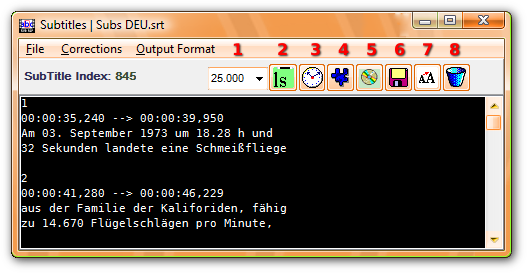
- Framerate (1). Ich gehe davon aus, dass wir die Untertitel-Spur am Ende auch im SubRip-Format speichern wollen. Dann können wir (1) ignorieren. Die richtige Bildrate (die uns DGIndex verraten hat) müssten wir dort nur einstellen, wenn wir die Untertitel in einem framebasierten Format wie MicroDVD speichern wollten.
- OCR-Fehlerkorrektur (2). Damit lassen sich die gröbsten Fehler der Texterkennung korrigieren. Die ist zwar recht gut, aber nicht fehlerfrei, weshalb wir immer einen Korrekturlauf durchführen sollten. Die Optionen des Dialogfensters sollten wir bis auf eine Ausnahme so wie voreingestellt stehen lassen. SubRip verwechselt gerne das große I und kleine L, weil zwischen den beiden Buchstaben oft kein Unterschied besteht. Ist das der Fall, setzen wir den Haken bei Try to correct I and l und wählen darunter die richtige Sprache. Die Funktion sollten wir aber nur dann einschalten, wenn die Buchstaben auch tatsächlich vertauscht sind. Ansonsten bringt SubRip nämlich einiges durcheinander. Solange wir darauf achten, haben wir mit englischen Untertiteln kein Problem. Die sind in der Regel nach der Autokorrektur (zumindest nahezu) fehlerfrei. Etwas komplizierter ist die Situation im Deutschen, denn mit der höflichen Anrede (dem Sie mit großem S) kommt die I-l-Korrektur nicht zurecht, was zu Wörtern wie »Lhrem« anstatt »Ihrem« führt. Eine manuelle Korrektur ist deshalb bei deutschen Untertiteln immer notwendig.
- Zeitkorrektur (3). Damit lassen sich Zeitkorrekturen vornehmen, wenn der Untertitel nicht synchron zum Film läuft. Das dürfte aber kaum vorkommen, wenn Untertitel und Film direkt von der DVD stammen.
- Formatkonvertierung (4). Konvertiert die Untertitel in ein anderes Format.
- Splitting (5). Dient zum Splitten der Untertitel in mehrere Dateien. Nötig ist das nur, wenn wir die Untertitel in einer externen Datei abspeichern (ansonsten wird das Splitten später zusammen mit dem gesamten Film erledigt), und das wiederum dürfte nur nötig sein, wenn der Standalone-Player mit Untertitelspuren Stress macht.
- Speichern (6). Speichert die aktuelle Untertitel-Datei. Das sollten wir natürlich nicht vergessen. Wenn SubRip fragt, ob wir die Datei als Unicode speichern wollen, ist die richtige Antwort Nein, da wir sonst eventuell beim Muxen Probleme bekommen.
- Schriftwahl (7). Wechselt Schriftart und Größe. Fürs SubRip-Format wirkt sich das nur auf die Anzeige im Editorfenster aus. Bei erweiterten Untertitelformaten wie SSA wird diese Einstellung auch in der Datei gespeichert und die Untertitel in der gewählten Schrift wiedergegeben.
Wenn wir nach dem Speichern der ersten Spur weitere Untertitel erkennen lassen wollen, leeren wir erst das Editorfenster über den Papierkorb-Button (8). Dann rufen wir mit dem VOB-Button den Öffnen-Dialog auf, wählen die neue Untertitelspur aus, laden auf der rechten Seite des Fensters oben die Character-Matrix-Datei und nullen mit Reset den Timecode, sonst passen die Zeitmarken nicht mehr.
Ganz zum Schluss bleibt nur noch, die Untertitel-Spur(en) in eine Textverarbeitung zu laden und zumindest stichprobenhaft durch die Rechtschreibprüfung zu jagen. Denn – wie gesagt – die Texterkennung ist zwar sehr gut, aber nicht immer fehlerfrei. Beim Abspeichern müssen wir dann nur darauf achten, dass wir die Datei auch wieder als reinen Text sichern, denn mit Untertiteln im OpenOffice- oder Word-Format kann kein Player etwas anfangen. ;-)